iPhone SE / 6s / 6s Plus / 6 Plus / 6 / 5s / 5c / 5에서 Apps를 삭제하는 상위 4 가지 방법
무의식적으로, 당신은 당신의 iPhone이한 화면에서 마지막 화면으로 이동하려면 20 번 스 와이프해야합니다. 대부분 iPhone의 중복 응용 프로그램 때문에 발생합니다. 그렇다면 이것이 당신에게 필수적인 이유입니다. iPhone에서 앱 제거 (새로운 iPhone SE 포함).

다행스럽게도 iPhone 앱을 제거하는 것은 너무 간단하여 iPhone 앱을 삭제하는 방법에 대한 4 가지 방법을 선택할 수 있습니다. 자신이 편안하게 읽고 쓸 수있는 것을 선택하십시오.
- 1. 홈 화면에서 iPhone 앱 삭제
- 2. 설정에서 iPhone 응용 프로그램 정리
- 3. Tenorshare iCareFone (iPhone Care Pro)을 통해 iPhone에서 앱을 제거하십시오. )
- 4. iTunes 보관함에서 iPhone 응용 프로그램 제거
1. 홈 화면에서 iPhone 앱 삭제
- 1 단계 : 삭제하기를 원하는 앱 아이콘을 탭하고 흔들기 시작할 때까지 잠시 기다립니다.
- 2 단계 : 그러면 왼쪽 상단에 작은 "X"가 표시되고 "X"를 누른 다음 팝업 창에서 "삭제"를 클릭하십시오.

이 경우 앱과 모든 데이터가 삭제됩니다. 따라서 앱이 다시 필요할 경우 'X'를 탭하기 전에 두 번 생각하거나 Tenorshare iCareFone (iPhone Care Pro)을 통해 iPhone에서 응용 프로그램 제거,이를 제거하기 전에 데이터를 백업 할 수 있습니다.
2. 설정에서 iPhone 응용 프로그램 정리
- 1 단계 : 설정 >> 일반 >> 사용으로 이동하면 iPhone에 설치된 모든 앱과 각기 사용하는 저장 공간을 볼 수 있습니다.

- 2 단계: 삭제할 앱을 탭하면 앱의 전체 이름, 버전 및 디스크 사용량을 보여주는 화면이 나타납니다. 앱 아이콘 아래의 '앱 삭제'를 탭하고 팝업 창에서 '앱 삭제'를 다시 클릭하십시오.

3. Tenorshare iCareFone (iPhone Care Pro)을 통해 iPhone에서 응용 프로그램 제거
위의 2 가지 방법으로 결점을 보완하기 위해,iPhone 시스템 관리 유틸리티를 다운로드 받아야합니다. 그러면 iPhone 앱에 대한 자세한 정보를 한 번에 볼 수 있으며 제거하기 전에 백업 할 수 있습니다.
- 1 단계 : Tenorshare iCareFone (iPhone Care Pro)을 PC에 다운로드하고 먼저 실행하십시오. 그런 다음 iPhone을 PC에 연결하십시오.
- 2 단계 : 프로그램의 기본 인터페이스에서 "Speedup & Clean"을 클릭하고 "Quick Scan"을 클릭하여 iPhone을 검사하십시오.

- 3 단계 : 그러면 아래 그림과 같은 인터페이스가 표시됩니다. 앱에서 정리 버튼을 클릭하면 기기의 모든 앱이 표시됩니다.
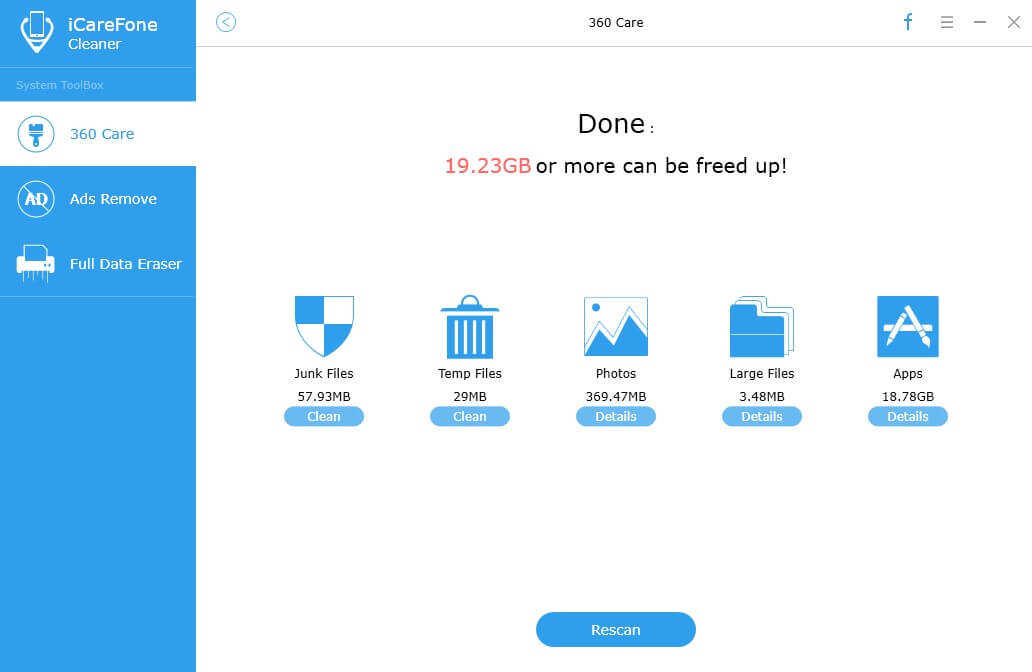
- 4 단계 : 제거하려는 응용 프로그램을 선택하고 "제거"버튼을 클릭하십시오. Tenorshare iCareFone을 사용하면 여러 개의 앱을 동시에 제거 할 수 있습니다.
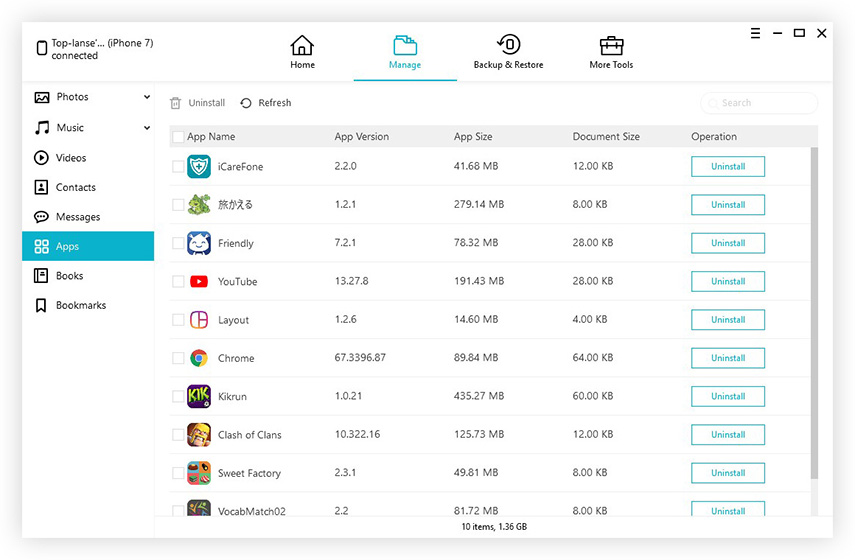
4. iTunes 보관함에서 iPhone 응용 프로그램 제거
사실 위에서 언급 한 3 가지 방법 중 어느 것도이전에 iTunes를 사용하여 iPhone을 백업 한 경우 이전에 iTunes Store에서 응용 프로그램을 다운로드하거나 기존 응용 프로그램을 iTunes 보관함과 동기화 할 때 다음에 반환하기 때문에 영구적으로 응용 프로그램을 제거 할 수 있습니다. 따라서 완전히 제거하려면 다음과 같이해야합니다.
- 1 단계 : iTunes를 열고 기본 인터페이스의 왼쪽 상단에서 "라이브러리"를 클릭하고 "응용 프로그램"을 선택하십시오.팁: "Apps"가 보이지 않으면 Edit >> Preferences로 이동하여 "Sources"아래에서 "Apps"가 선택되어 있는지 확인하십시오.
- 2 단계 : 제거 할 응용 프로그램을 선택하고 "삭제"를 클릭 한 다음 팝업 창에서 "휴지통으로 이동"을 클릭하여 영구적으로 제거하십시오.

여러 앱을 제거한 후iPhone SE / 6S / 6 Plus / 6 / 5S / 5C / 5의 성능을 확실히 향상시킬 수 있습니다. 또한 참고 자료로 Safari에서 불필요한 데이터, 임시 파일 및 기록 및 쿠키를 삭제하여 iPhone의 속도를 높일 수 있습니다.









